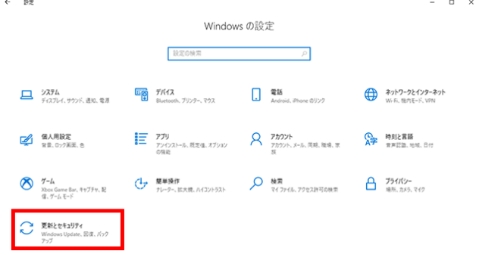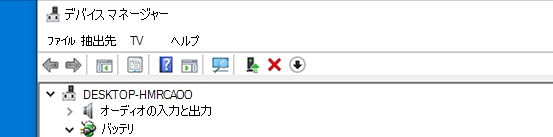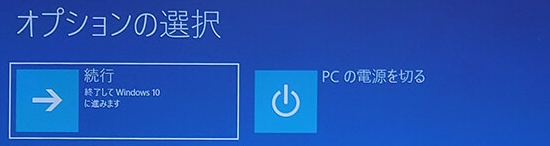Windows 10の最新セキュリティ更新プログラム「kb5034441」をインストールしようとして、エラーが発生した経験はありませんか?本記事では、「kb5034441」がインストールできない原因を詳しく解説し、具体的な対処法を紹介します。
Part1:「KB5034441」とは?
「KB5034441」は、Windows 10のセキュリティ更新プログラムの一つで、システムの脆弱性を修正し、全体的な安定性を向上させる重要なアップデートです。この更新プログラムは、最新のセキュリティリスクからPCを保護するため、定期的にMicrosoftによって配信されています。
この更新プログラムを適用することで、システムのセキュリティが強化されるだけでなく、パフォーマンスの向上や既知の問題の修正が期待できます。しかし、インストール中にエラーが発生し、「KB5034441」が正常に適用されないケースがあります。このような問題は、システムの設定や環境に起因する場合が多く、特定の要因に対応することで解決可能です。
「KB5034441」を適用できない場合、そのまま放置するとシステムの安全性が低下し、将来的にさらなる問題が発生するリスクがあります。そのため、早期の対応が推奨されます。
Part2:「KB5034441」インストールできない原因
1. 回復パーティションの空き容量不足
Windows 10では、回復パーティションに十分な空き容量がない場合、「kb5034441」が正常にインストールできないことがあります。この問題は特にエラーコード「0x80070643」と関連していることが多いです。回復パーティションは、システムの復元やトラブルシューティングに不可欠な領域であり、空き容量が不足していると更新プログラムが正常に展開できない可能性があります。
具体的には、回復パーティション内の容量が不足している場合、「kb5034441」の手動ダウンロードやインストールプロセスが途中で停止することがあります。この状態では、システムが正常に動作し続けるために必要な更新が適用されず、セキュリティリスクが高まる可能性があります。
2. セキュリティソフトとの干渉
一部のサードパーティ製セキュリティソフトが、更新プログラムのインストールプロセスに干渉することがあります。この干渉により、「kb5034441」のダウンロードエラーやインストールの失敗が発生し、正常に更新プログラムを適用できなくなることがあります。特に、高度な保護機能を持つセキュリティソフトは、更新プロセスを誤って危険と判断する場合があり、インストールが中断されることがあります。
この問題を解決するには、一時的にセキュリティソフトを無効にするか、例外設定を行う必要があります。ただし、この操作を行う際は、インターネット接続を切断するなどの安全対策を講じることが重要です。
Part3:「KB5034441」をインストールするため、回復パーティションを拡張
「kb5034441」を正常にインストールするためには、回復パーティションの空き容量を増やすことが重要です。以下では、4DDiG Partition Managerを使用して回復パーティションを拡張する手順を紹介します。
4DDiG Partition Managerは、簡単かつ安全にディスクパーティションを管理できる強力なツールです。このソフトウェアを使用することで、回復パーティションの拡張やサイズ変更を数クリックで実行できます。さらに、初心者にも優しいインターフェースが特徴で、複雑な操作を直感的に行えます。
以下では、4DDiG Partition Managerを使用してパーティションを拡張する手順を紹介します。
安全なダウンロード
-
4DDiG Partition Managerをインストールして起動します。左側の「パーティション管理」を選択します。次に、サイズを変更するパーティションを右クリックし、「サイズ変更/移動」を選択します。

-
ポップアップウィンドウで、選択したパーティションの境界線をドラッグ&ドロップしてサイズを変更します。または、指定したパーティションサイズをGB単位で入力することもできます。パーティションサイズが設定されると、変更の結果をプレビューできます。問題がなければ、「OK」をクリックします。

-
キューに入れられたサイズ変更操作がタスクリストに表示されます。「タスクを実行」をクリックし、「OK」をクリックして操作を実行します。

-
パーティションのサイズ変更プロセスがすぐに開始され、しばらく時間がかかります。パーティションのサイズが期待通りに調整されるまで待ち、「OK」をクリックしてください。

まとめ
「KB5034441」がインストールできない原因は、回復パーティションの空き容量不足やセキュリティソフトの干渉などが考えられます。本記事で紹介した4DDiG Partition Managerを使用することで、回復パーティションの問題を簡単に解決できます。最新のセキュリティアップデートを適用し、安心してWindows 10を使用しましょう。
安全なダウンロード
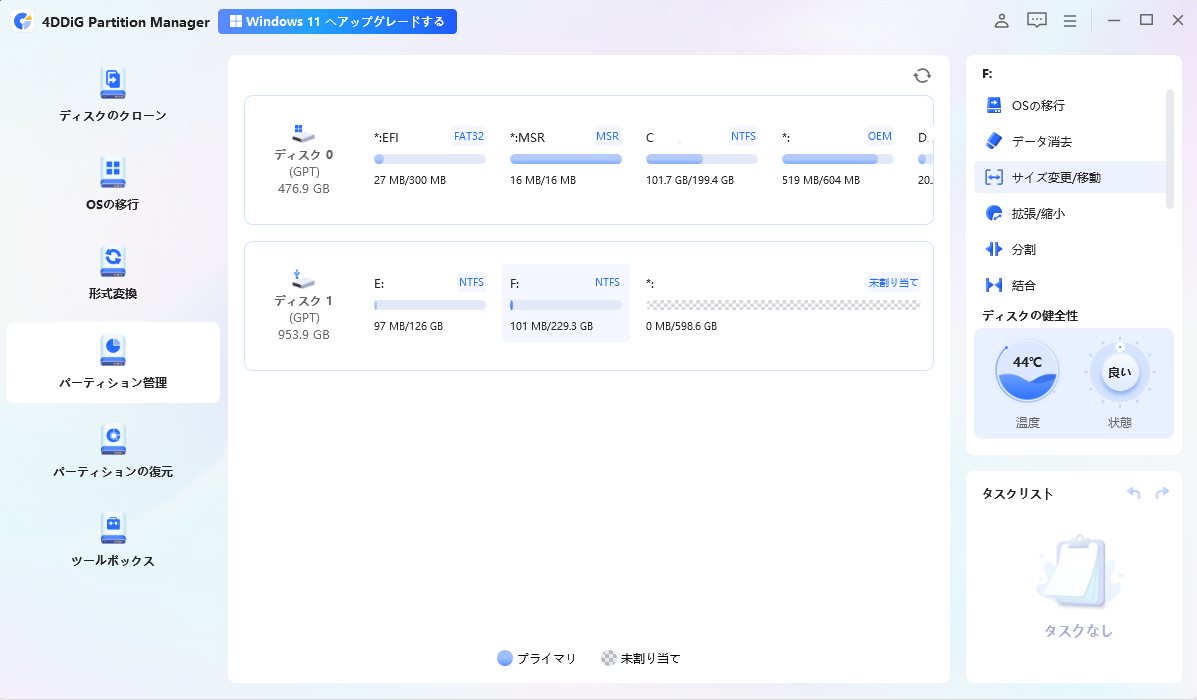
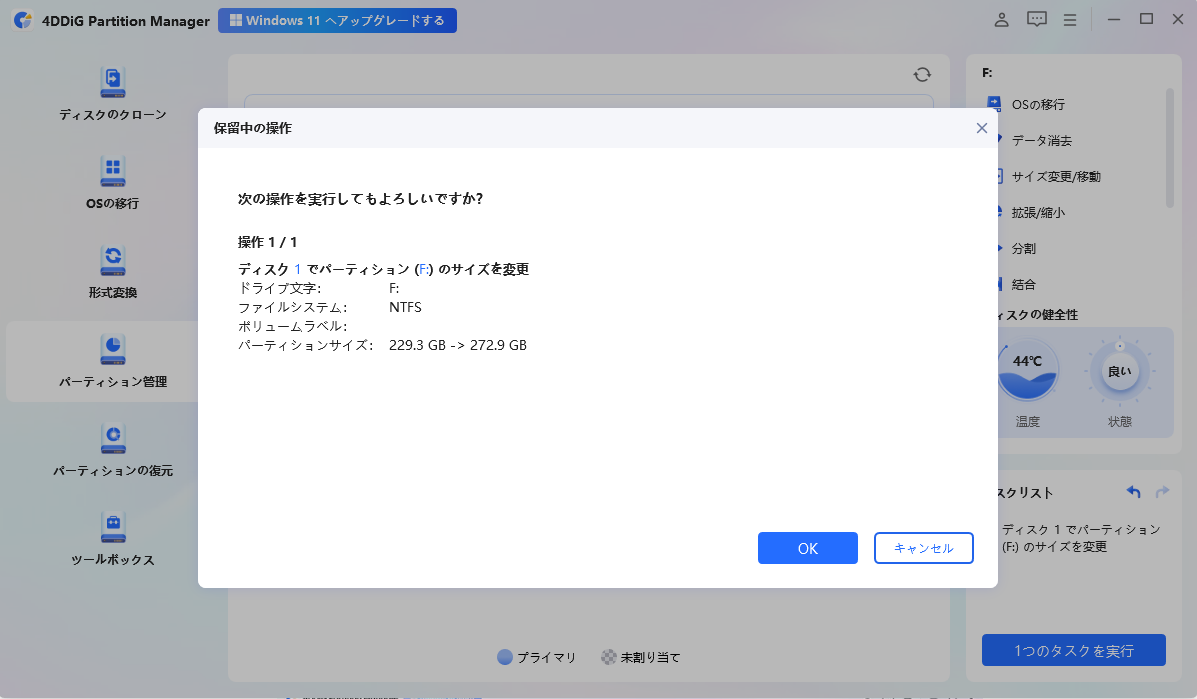

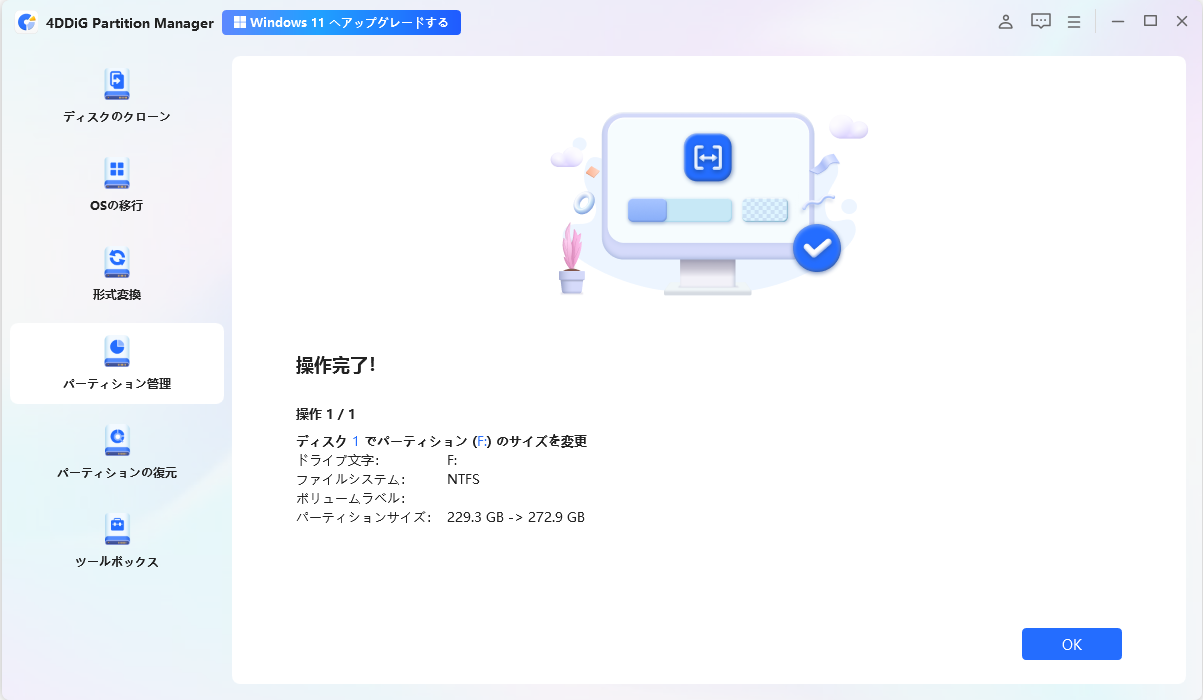
 ChatGPT
ChatGPT
 Google AI モード
Google AI モード
 Perplexity
Perplexity
 Grok
Grok